联想bios怎么设置才能正常启动电脑 联想电脑bios启动项设置方法
联想bios怎么设置才能正常启动电脑,联想电脑的BIOS设置是确保电脑能够正常启动和运行的重要一环,通过BIOS设置,我们可以调整电脑启动项的顺序和优先级,从而解决一些启动问题。在联想电脑中,我们可以通过简单的步骤来设置BIOS,以确保电脑能够正常地启动。本文将介绍联想电脑BIOS启动项设置的方法,帮助大家解决启动问题,提升电脑的使用体验。
方法如下:
1.首先,在开机联想LOGO界面点击F1。进入BIOS界面,“→”右键头移至“Startup”,如图:
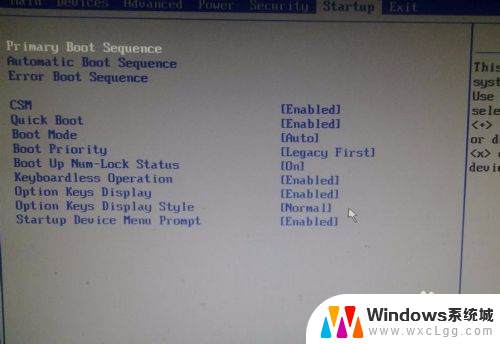
2.进入“Primary Boot Sequence”主要启动项设置界面
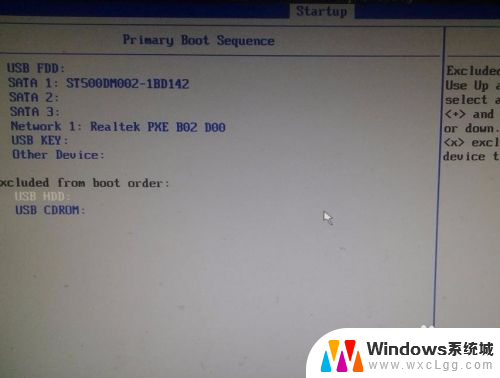
3.到这一步你可能会发现,你要启动的项目在下方"Excluded from boot order"中,这个选项的意思为“未添加的启动项”,怎么把这个未添加的启动项启动上方启动项中呢,整个联想BIOS操作界面当中,没有给提示,所以很多用户到这里就不会选择了
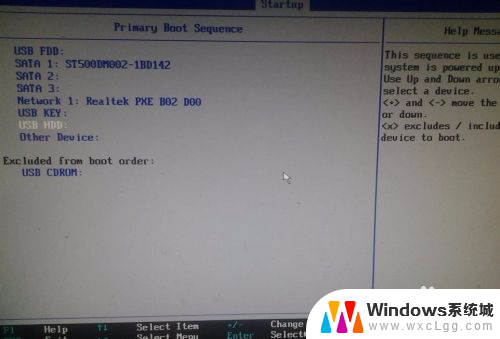
4.其实很简单,需要选择上你要添加的项目。点击“X”就可以把为添加的启动项移至上方启动项中了。
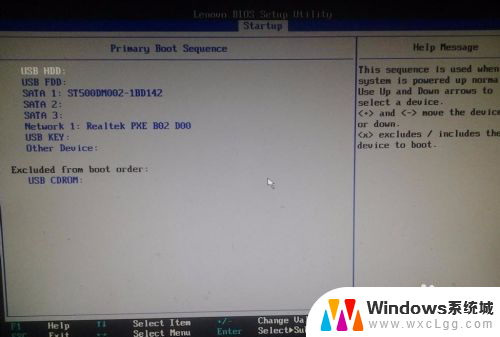
5.然后将你需要的启动项点击+移至最上方启动项。
6.F10保存重启,看看是不是可以从你心爱的U盘启动了呢。
7.以上就是联想电脑bios启动项设置图文教程详解,大家看明白了吗?不会的朋友可以参考一下,希望能给大家带来帮助!
以上就是联想BIOS如何设置以确保电脑正常启动的全部内容,如果遇到此类情况,您可以根据本文提供的操作步骤来解决问题,方法简单快速,一步到位。
联想bios怎么设置才能正常启动电脑 联想电脑bios启动项设置方法相关教程
-
 联想电脑进去bios 联想笔记本BIOS密码怎么设置
联想电脑进去bios 联想笔记本BIOS密码怎么设置2024-04-06
-
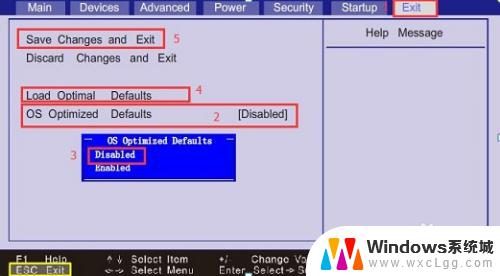 联想c4005一体机bios设置u盘启动装win8 U盘启动设置步骤联想C4005一体机
联想c4005一体机bios设置u盘启动装win8 U盘启动设置步骤联想C4005一体机2023-09-13
-
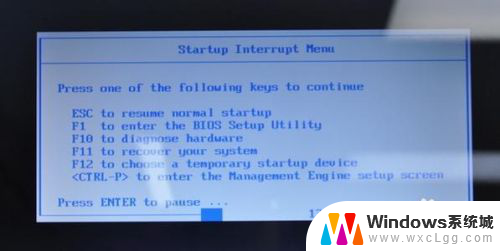 联想主板bios设置中文图解 联想笔记本BIOS设置中文说明步骤
联想主板bios设置中文图解 联想笔记本BIOS设置中文说明步骤2024-03-10
-
 电脑bios怎么设置u盘启动项 怎样在bios中调整u盘启动设置
电脑bios怎么设置u盘启动项 怎样在bios中调整u盘启动设置2024-07-13
-
 联想台式电脑怎么设置硬盘启动 联想台式机如何设置硬盘启动
联想台式电脑怎么设置硬盘启动 联想台式机如何设置硬盘启动2024-08-10
-
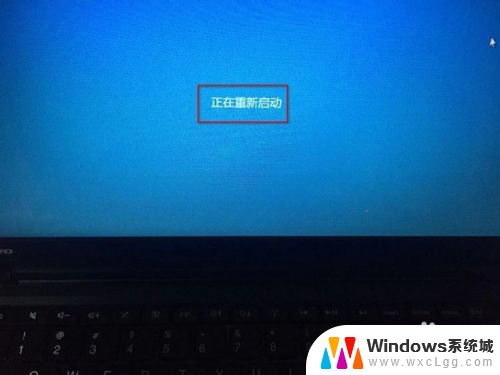 联想一体机bios恢复出厂设置 如何使用联想电脑bios恢复出厂设置
联想一体机bios恢复出厂设置 如何使用联想电脑bios恢复出厂设置2023-12-21
电脑教程推荐
- 1 固态硬盘装进去电脑没有显示怎么办 电脑新增固态硬盘无法显示怎么办
- 2 switch手柄对应键盘键位 手柄按键对应键盘键位图
- 3 微信图片怎么发原图 微信发图片怎样选择原图
- 4 微信拉黑对方怎么拉回来 怎么解除微信拉黑
- 5 笔记本键盘数字打不出 笔记本电脑数字键无法使用的解决方法
- 6 天正打开时怎么切换cad版本 天正CAD默认运行的CAD版本如何更改
- 7 家庭wifi密码忘记了怎么找回来 家里wifi密码忘了怎么办
- 8 怎么关闭edge浏览器的广告 Edge浏览器拦截弹窗和广告的步骤
- 9 windows未激活怎么弄 windows系统未激活怎么解决
- 10 文件夹顺序如何自己设置 电脑文件夹自定义排序方法